- 在winPE系統(tǒng)下來安裝系統(tǒng)秘訣
- 要怎么來處理在Windows7系統(tǒng)下每次開機(jī)
- 怎么在Windows7系統(tǒng)里面來新建寬帶連接
- 怎么在Windows7系統(tǒng)開始菜單中添加下載
- 在Windows7系統(tǒng)上同樣可以遠(yuǎn)程控制Wi
- 在Windows7 32wei系統(tǒng)中更改寬帶
- 怎么在Windows7系統(tǒng)中對(duì)遠(yuǎn)程桌面默認(rèn)端
- 新蘿卜家園在Windows7旗艦版中自定義系
- 怎么在Windows7大地純凈版中加快系統(tǒng)的
- 電腦公司在Windows7旗艦版中創(chuàng)建一鍵重
- 深度技術(shù)在Windows7旗艦版電腦中設(shè)置任
- 雨林木風(fēng)在Windows7旗艦版電腦中設(shè)置以
推薦系統(tǒng)下載分類: 最新Windows10系統(tǒng)下載 最新Windows7系統(tǒng)下載 xp系統(tǒng)下載 電腦公司W(wǎng)indows7 64位裝機(jī)萬能版下載
在Windows7旗艦版系統(tǒng)局域網(wǎng)內(nèi)設(shè)置共享打印機(jī)鏈接的步驟
發(fā)布時(shí)間:2024-06-10 文章來源:xp下載站 瀏覽:
| Windows 7,中文名稱視窗7,是由微軟公司(Microsoft)開發(fā)的操作系統(tǒng),內(nèi)核版本號(hào)為Windows NT 6.1。Windows 7可供家庭及商業(yè)工作環(huán)境:筆記本電腦 、平板電腦 、多媒體中心等使用。Windows 7可供選擇的版本有:入門版(Starter)、家庭普通版(Home Basic)、家庭高級(jí)版(Home Premium)、專業(yè)版(Professional)、企業(yè)版(Enterprise)(非零售)、旗艦版(Ultimate)。 對(duì)于局域網(wǎng)內(nèi),通常需要設(shè)置聯(lián)機(jī)打印,通常情況下需實(shí)現(xiàn)Win7與Win7之間或WIN7與XP之間均可正常連接打印,但是很多用戶卻不知如何設(shè)置,現(xiàn)Win7系統(tǒng)之家給大家介紹在Win7旗艦版系統(tǒng)局域網(wǎng)內(nèi)設(shè)置共享打印機(jī)鏈接的步驟,具體如下:第一步: Guest屬性中取消禁用用戶 1. 點(diǎn)擊“開始”按鈕,在“計(jì)算機(jī)”上右鍵,選擇“管理”,如圖示。在彈出的“計(jì)算機(jī)管理”窗口中找到“Guest”用戶,如圖示。 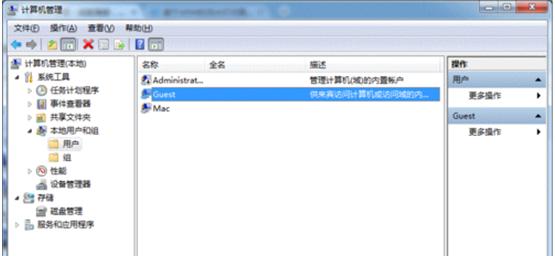 2. 雙擊“Guest”,打開“Guest屬性”窗口,確保“賬戶已禁用”選項(xiàng)前面的勾沒有勾選,如圖示。 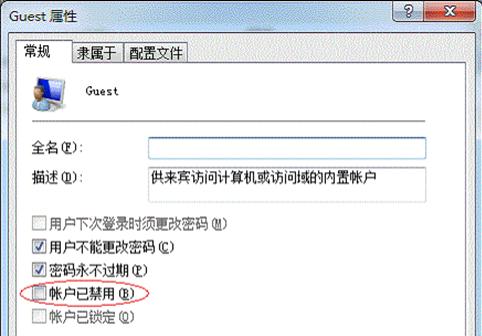 第二步:設(shè)置共享打印機(jī) 1. 點(diǎn)擊“開始”按鈕,選擇“設(shè)備和打印機(jī)” 在彈出的窗口中找到想共享的打印機(jī),在該打印機(jī)上右鍵,選擇“打印機(jī)屬性”,如圖示。 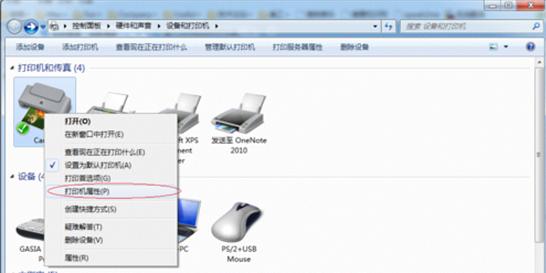 2. 切換到“共享”選項(xiàng)卡,勾選“共享這臺(tái)打印機(jī)”,并且設(shè)置一個(gè)共享名(請(qǐng)記住該共享名,后面的設(shè)置可能會(huì)用到),如下圖: 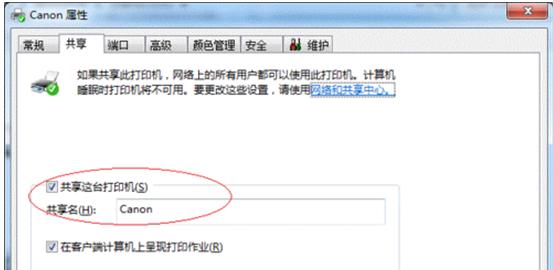 第三步:進(jìn)行高級(jí)共享設(shè)置 1. 在系統(tǒng)托盤的網(wǎng)絡(luò)連接圖標(biāo)上右鍵,選擇“打開網(wǎng)絡(luò)和共享中心”,接著在彈出中窗口中單擊“選擇家庭組和共享選項(xiàng)”接著單擊“更改高級(jí)共享設(shè)置”,如圖示 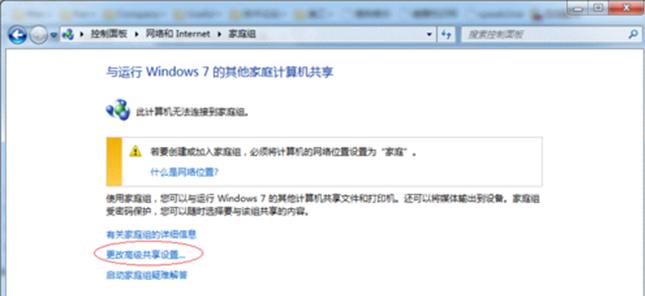 2. 如果是家庭或工作網(wǎng)絡(luò),“改高級(jí)共享設(shè)置”的具體設(shè)置可參考下圖,其中的關(guān)鍵選項(xiàng)已經(jīng)用紅圈標(biāo)示,設(shè)置完成后“保存”修改。  第四步:設(shè)置工作組 在添加目標(biāo)打印機(jī)之前,首先要確定局域網(wǎng)內(nèi)的計(jì)算機(jī)是否都處于一個(gè)工作組,具體過程如下: 1. 點(diǎn)擊“開始”按鈕,在“計(jì)算機(jī)”上右鍵,選擇“屬性”, 在彈出的窗口中找到工作組,如果計(jì)算機(jī)的工作組設(shè)置不一致,請(qǐng)點(diǎn)擊“更改設(shè)置”。注意:請(qǐng)記住“計(jì)算機(jī)名”,后面的設(shè)置會(huì)用到。如果一致可以直接退出,跳到第五步。 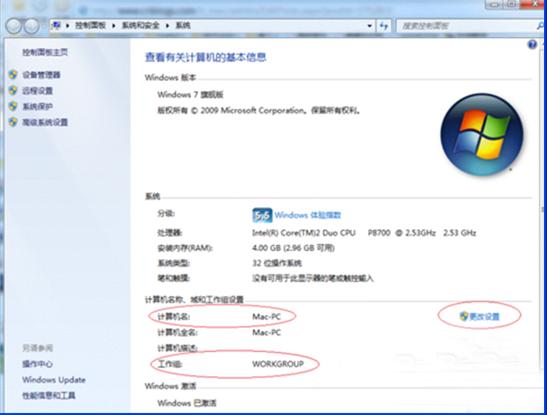 2. 如果處于不同的工作組,可以在此窗口中進(jìn)行設(shè)置: 注意:此設(shè)置要在重啟后才能生效,所以在設(shè)置完成后不要忘記重啟一下計(jì)算機(jī),使設(shè)置生效。 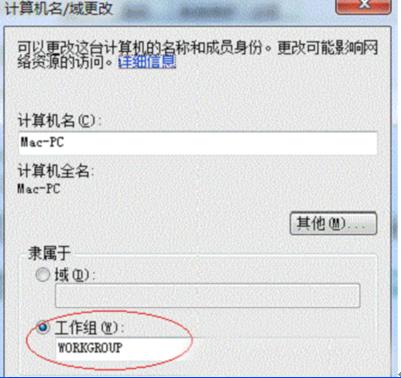 第五步:在其他計(jì)算機(jī)上添加目標(biāo)打印機(jī) 注意:此步操作是在局域網(wǎng)內(nèi)的其他需要共享打印機(jī)的計(jì)算機(jī)上進(jìn)行的。本文以Win7為例進(jìn)行介紹。添加的方法有多種,在此為讀者介紹其中的一種。 1、首先進(jìn)入“控制面板”,打開“設(shè)備和打印機(jī)”窗口,并點(diǎn)擊“添加打印機(jī)”,選擇“添加網(wǎng)絡(luò)、無線或Bluetooth打印機(jī)”,點(diǎn)擊“下一步”,如圖示: 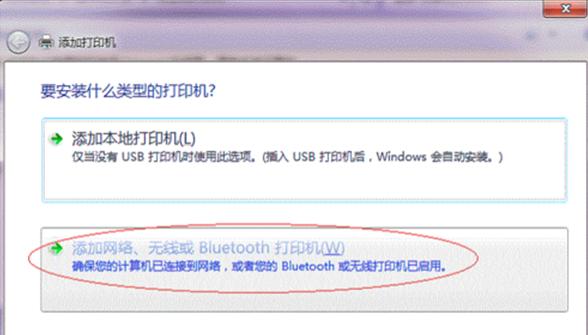 2、系統(tǒng)會(huì)自動(dòng)搜索可用的打印機(jī)。如果前面的幾步設(shè)置都正確的話,那么只要耐心一點(diǎn)等待,一般系統(tǒng)都能找到,接下來只需跟著提示一步步操作就行了。如果你沒有什么耐性的話,可以直接點(diǎn)擊“停止”,然后點(diǎn)擊“我需要的打印機(jī)不在列表中”,接著點(diǎn)擊“下一步”,如圖示: 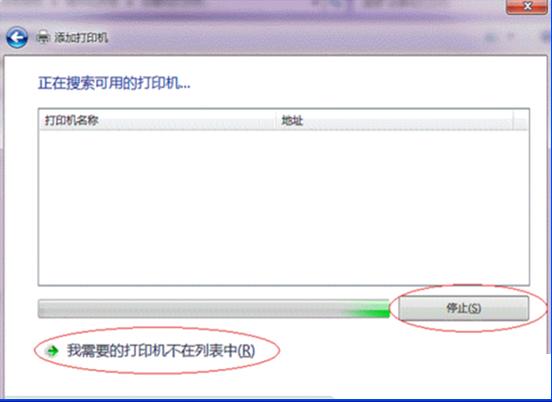 3. 選擇”瀏覽打印機(jī)”,點(diǎn)擊”下一步”,如下圖: 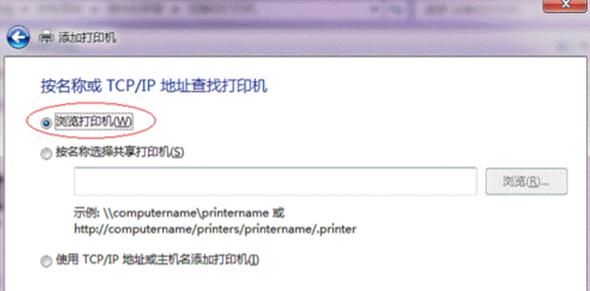 4. 找到連接著打印機(jī)的計(jì)算機(jī),點(diǎn)擊”選擇”,如下圖:  5、 選擇目標(biāo)打印機(jī)(打印機(jī)名就是在第二步中設(shè)置的名稱),點(diǎn)擊”選擇”,如下圖: 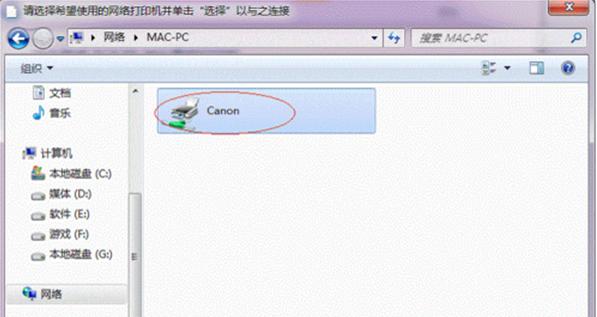 接下來系統(tǒng)會(huì)自動(dòng)找到并把該打印機(jī)的驅(qū)動(dòng)安裝好。至此,打印機(jī)已成功添加。 windows 7 的設(shè)計(jì)主要圍繞五個(gè)重點(diǎn)——針對(duì)筆記本電腦的特有設(shè)計(jì);基于應(yīng)用服務(wù)的設(shè)計(jì);用戶的個(gè)性化;視聽娛樂的優(yōu)化;用戶易用性的新引擎。 跳躍列表,系統(tǒng)故障快速修復(fù)等,這些新功能令Windows 7成為最易用的Windows。 |
本文章關(guān)鍵詞: 在Win7旗艦版系統(tǒng)局域網(wǎng)內(nèi)設(shè)置共享打印機(jī)鏈接的步驟
當(dāng)前原文鏈接:http://www.91mp3.cn/win7article/win7-63163.html
相關(guān)文章
Windows系統(tǒng)教程欄目
本類教程排行
系統(tǒng)熱門教程
本熱門系統(tǒng)總排行

